【虚拟光驱下载】虚拟光驱(daemon tools lite)官方下载 v2021 最新版
软件介绍
虚拟光驱是一款先进的模拟备份并且合并保护盘的系统工具,软件能够为用户分享一个虚拟光驱工具,支持win9x/win2k,支持ps,支持加密光盘。用户可以通过软件进行模拟备份操作,帮助用户直接编辑ISO文件,刻录光盘等,使用起来非常方便。
虚拟光驱软件功能丰富,强大,占用内存小,安装完毕就可以直接使用。软件能够将用户的物理CD/DVD/HDDVD/蓝光光盘变为能直接在你的硬盘上运行的虚拟光盘或者所谓的光盘镜像文件,可以打开CUE,ISO和CCD等虚拟光驱的镜像文件。
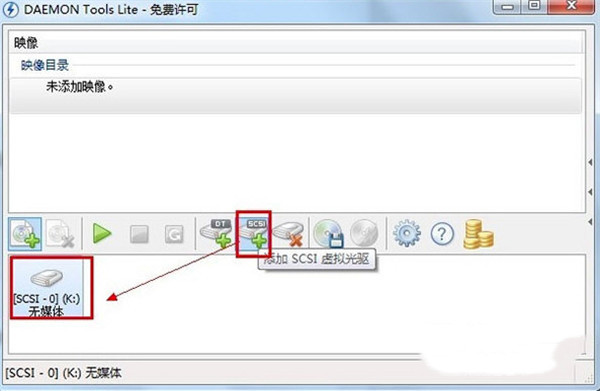
虚拟光驱软件特色
1、高速CD-ROM
DaemonToolslite可直接在硬盘上运行,速度最高可达200X;虚拟光驱的反应速度极快,播放影象文件流畅无停顿。一般的硬盘传输速度为10-15MB/S左右,折算成光驱传输速度(150K/S)为100X。而如今主板大多都集成UltraDMA硬盘控制器,传输速度可达33M/S(220X);
2、笔记本最佳伴侣
DaemonToolslite可解决笔记本电脑没有光驱、携带不易、速度太慢、光驱耗电等问题;光盘镜像也可从其它电脑或网络上复制,是笔记本的最佳伴侣;
3、MO最佳选择
DaemonToolslite所生成的光盘可存入MO盘,用户随身携带时,MO盘就成为“光盘MO”,MO光驱合一,一举两得,十分方便;
4、复制光盘
DaemonToolslite复制光盘时只产生一个相对应的虚拟光盘文件,并非将光盘中成百上千的文件复制到硬盘,易于管理;
5、运行多个光盘
DaemonToolslite可同时运行多个不同光盘应用软件。例如,我们可以在一台光驱上观看大英百科全书,同时用另一台光驱安装“金山词霸2000”,还可用真实光驱听CD唱片。这原是一台光驱无论如何也做不到的。
6、压缩
DaemonToolslite可作为专业的压缩和即时解压工具使用。对于一些没有压缩过的文件,压缩率可达50%以上;运行时可自动即时解压缩,影像播放效果不会失真。
7、光盘塔
DaemonToolslite完全可以取代昂贵的光盘塔:直接存取无限量光盘,不必等待换盘,速度快、使用方便、不占空间,还没有硬件维护困扰。
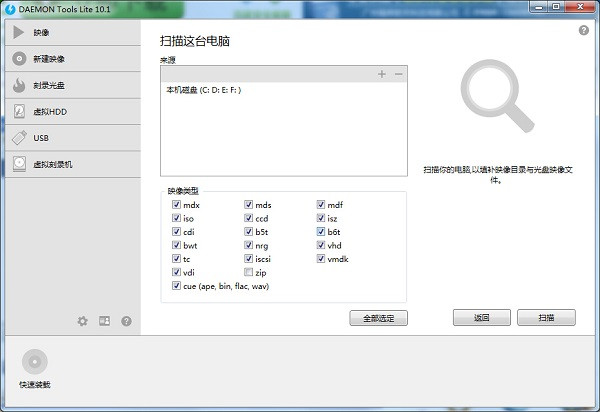
虚拟光驱软件功能
1、支持生成四个虚拟光驱,并能同时加载几个镜像、支持蓝光镜像;
2、在系统盘符上能快速访问所有的功能;虚拟驱动器将在您的操作系统中如同真的一样展现;
3、与Windows资源管理器集成,在Windows 资源管理器双击镜像文件即能加载镜像;
4、使用强大的命令行界面便于高级人员进行自动化管理;
5、支持Windows7桌面小工具DAEMON Tools在桌面上就能实现基本的功能;
6、支持加载 *.mdx, *.mds/*.mdf, *.iso, *.b5t, *.b6t, *.bwt, *.ccd, *.cdi, *.cue, *.nrg, *.pdi, *.isz 等光盘镜像的加载和读取。
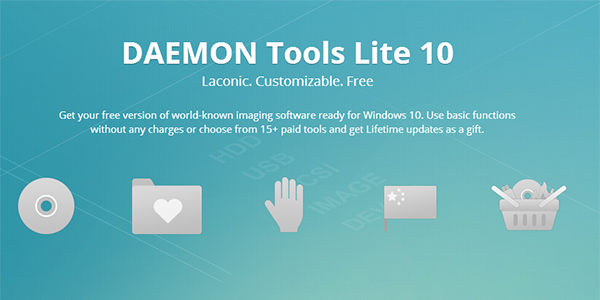
虚拟光驱使用方法
1、如何使用虚拟光驱运行iso文件?
下载并安装好虚拟机Daemon Tools,再运行Daemon Tools,点击添加按钮,然后在iso文件所在的文件夹选择文件;
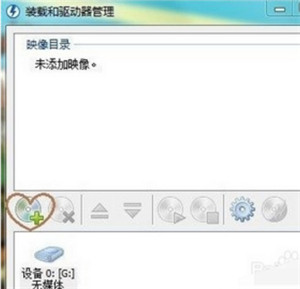
选择Daemon Tools主界面的影像目录里快多出来fi11这个选项。双击它即可加载iso文件。加载之后右键点击设备FIFA2011选择资源管理器选项;·隐私助手可以帮助你守住隐私,其中隐私收藏夹收藏当前页面且不可见,有人来了可以将可以将浏览器影藏到右下角qq小图标位置。
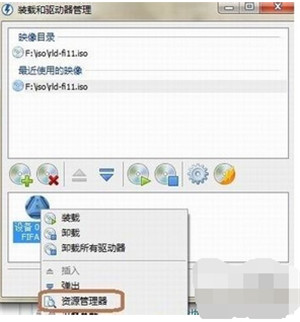
安装和驱动管理
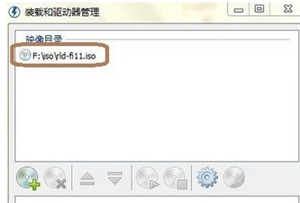
在光盘文件里找到安装运行程序即可进入安装
虚拟光驱怎么用?
我的计算机里面下载了一个ISO文件,向大家展示一下不适用物理光驱、不适用光盘也是可以浏览资源的!
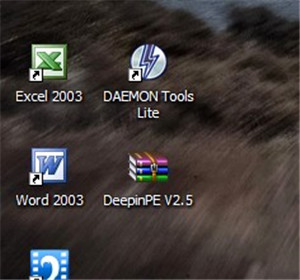
1、显示方法:工具—–>>文件夹选项—–>>【查看】选项卡——>>【显示已知文件的拓展名】如下图,点击【确定】。
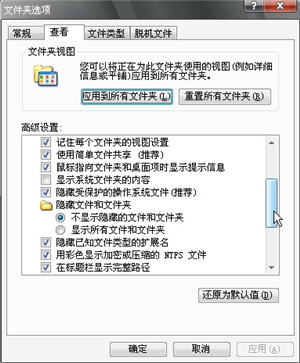
2、其实载入镜像,很简单!
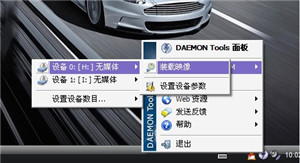
3、弹出对话框。
4、找到桌面的ISO文件,打开。
5、接下来,我们打开我的电脑看一看。
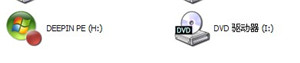
怎么彻底删除虚拟光驱
1、依打开设备管理器在ScsI和RAID控制器中找到”d347prtscsicontroller”或”d346prtscsicontroller”(根据你安装的daemon的版本)
2、系统设备找到”pnpbiosextension”删除(如果有的话)
3、打开文件夹选项,把”隐藏受保护的操作系统文件”的勾去掉,”隐藏文件和文件夹”设为显示所有文件和文件夹”
搜索系统文件夹下的d346bus.sys和d346prt.sys(这里版本不同会有不同的显示,比如3.46版的显示为d346bus.sys和d346prt.sys)找到删除。
4、打开注册表编辑器搜索前面提到的d346bus.sys和d346prt.sys(这里版本不同会有不同的显示,比如3.46版的显示为d346bus.sys和d346prt.sys)
5、重启,查看设备管理器,系统设备是否有残留,如果发现有黄色叹号的标记,删除。
虚拟光驱常见问题
虚拟光驱无法载入镜像文件?
如图正面那个窗口是空白,说明你把虚拟光驱全删了,点加号新建一个,建完就能加载镜像文件了。
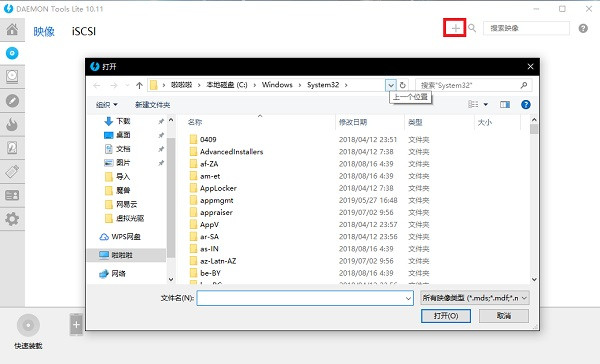
如何删除虚拟光驱盘符?
1、首先我们载入一个虚拟光驱盘符,选择映像目录中的一个映像文件,然后右击“载入”,就会在主界面的下方创建一个虚拟光驱盘符。
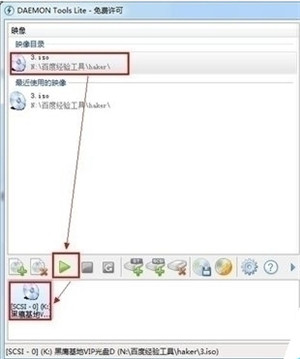
2、此时查看“我的电脑',就会发现已经成功虚拟出一个新的光驱盘符。然后就可以像物理光驱一样使用虚拟光驱了。
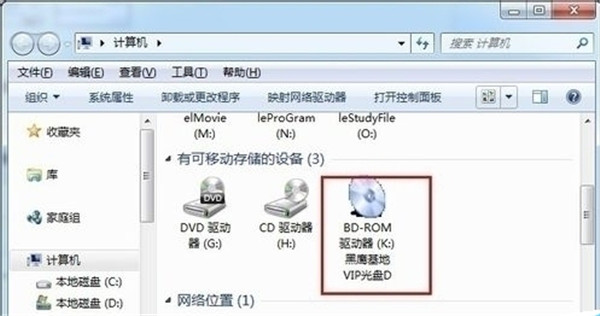
3、选择要删除的其中一个虚拟光驱,然后点击主界面中的“移除光驱”即可
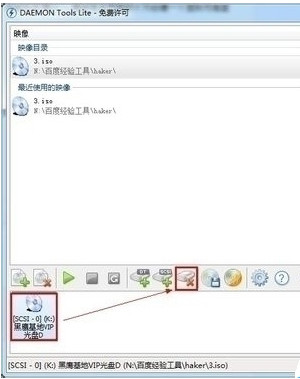
删除虚拟光驱盘符后物理光驱不能使用的解决方法?
1、按组合键“win+R” 调出“运行”窗口,在弹出的运行窗口中键入“Regedit”
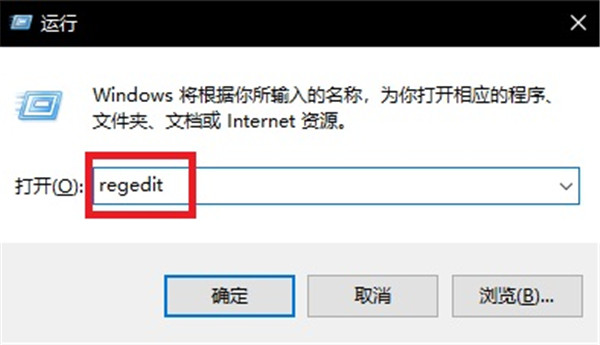
2、在“注册表编辑器”中左边依次展开HKEY-》LOCAL-》MACHINEEnumSCSI,在右边窗口找到“UserDrive-LetterAssignment ”它比表示可以给光驱使用的盘符,删除SCSI子键下的子键
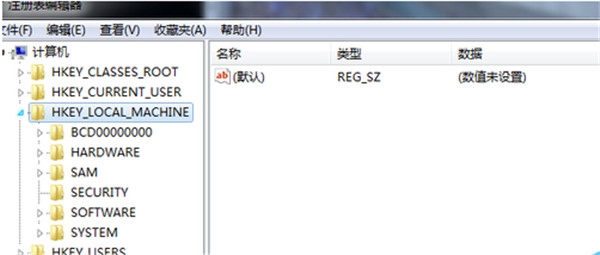
3、重启计算机就好了。
下载仅供下载体验和测试学习,不得商用和正当使用。



发表评论